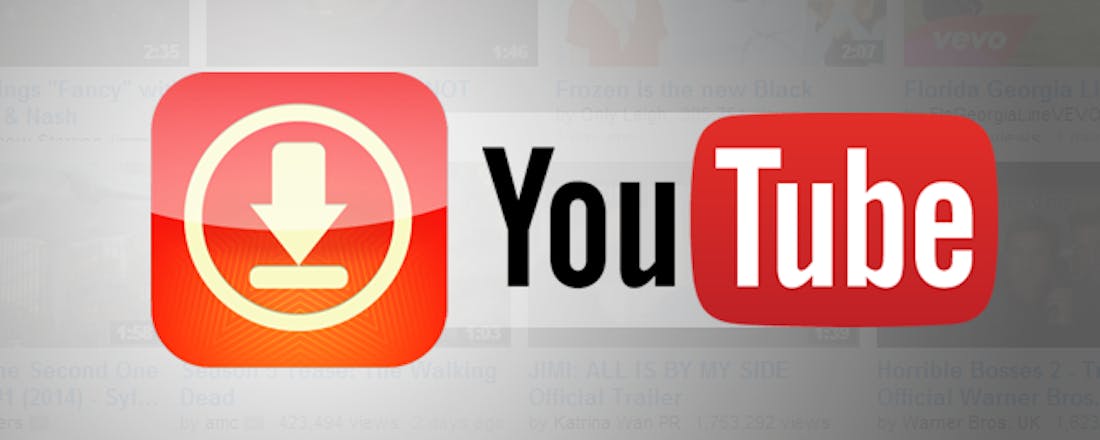Zo kun je veilig video’s downloaden
Op YouTube en Facebook staan de leukste video’s. Ze downloaden en later offline bekijken is er echter niet bij. Wie het toch probeert loopt tegen een groot aantal beperkingen aan en eindigt veelal op smoezelige websites en met verdachte software op zijn pc. Video’s downloaden van deze sites is echter wel degelijk mogelijk en kan zelfs veilig.
Of het nu gaat om een concert van je favoriete band die alleen op YouTube staat en die je op je smartphone wilt luisteren of een handig fragment dat perfect past in de presentatie die je aan het maken bent, er zijn talloze redenen waarom je een video die online staat, offline wilt kunnen halen. Helaas is het downloaden van online videofragmenten bij de grote videoplatvormen en social media eigenlijk nooit zomaar mogelijk en meestal zelfs expliciet verboden. YouTube, Facebook en anderen sluiten het nadrukkelijk uit in hun gebruiksvoorwaarden. Als reden daarvoor wijst men veelal naar de rechten op die video’s maar in de praktijk is het vooral om de eigen reclame-inkomsten te beschermen. Liever dan je een video te laten downloaden heeft men gewoon dat je het nog een keer komt bekijken, en nog een keer en….
©PXimport
Pas op! Gevaar!
Doordat de videosites geen download bieden is een groot aanbod aan websites ontstaan die allemaal zeggen dat toch voor je te kunnen doen. Voordat je daarmee aan de slag gaat is het belangrijk kennis te nemen van de risico’s, niet om de diensten dan niet te gebruiken maar wel om het veilig te doen. Het eerste risico is wat abstract, maar waar de videodiensten niet direct op je stoep staan doen ze dat wel bij al die online services en de makers van die downloadprogramma’s. Het gevolg is dat deze soms net zo snel verdwijnen als ze kwamen. Vertrouw er dus niet al teveel op dat wat je vandaag nog naar tevredenheid gebruikt, er morgen ook nog is. Een groter gevaar is dat omdat de meeste gebruikers niet voor het downloaden willen betalen, de makers van die websites “alternatieve inkomstenbronnen” zoeken. En dat zijn helaas niet de meest fraaie. Bereid je er dus op voor op een stortvloed aan reclames maar veel meer nog agressieve pop-ups en pogingen om ongewenste software, veelal adware, op je computer te installeren.
©PXimport
Tegengif
Niemand wil betalen voor het downloaden van een videofragment met het toelaten van spyware of adware op zijn pc. Daarom moeten voordat begonnen wordt met het downloaden van videofragmenten van sites waar dat niet is toegestaan, een aantal tegenmaatregelen worden genomen. Niets heel speciaals, maar belangrijk is wel dat je zeker stelt dat de computer de laatste Windows Updates geïnstalleerd heeft. Dit doe je via Start / Instellingen / Bijwerken en beveiliging / Naar updates zoeken en eventuele updates die worden gevonden, te installeren. Een tweede maatregel is natuurlijk antivirus. Dat mag een gratis versie zijn maar liever toch een iets uitgebreidere betaalde antivirus of internet security suite. De beveiliging van sommige gratis beveiligers is soms net even te beperkt. Tot slot is het mogelijk de eigen privacy iets nadrukkelijker te beschermen door de installatie van browser-extensies zoals uBlock Origin, Ghostery of AdBlock Plus die reclame en trackers blokkeren, en Decentraleyes dat voorkomt dat de grote contentdeliverynetworks informatie verzamelen door veelvuldig gebruikte componenten niet telkens van het internet te laden maar eenmalig lokaal op te slaan. Deze uitbreidingen kun je eenvoudig aan je browser toevoegen vanuit de Extensie-bibliotheek van de browser. In Chrome vind je deze via een klik op de drie bolletjes rechtsboven naast de adresbalk en dan Meer hulpprogramma’s / Extensies, in Firefox via de drie streepjes rechts op de adresbalk en dan Add-ons / Extensies. Zoek de extensie en klik op Installeren of Toevoegen.
©PXimport
Online downloaders
Dat het populair is om video’s te downloaden blijkt wel uit het enorme aanbod van sites die het voor je willen doen. De manier waarop de sites werken verschilt nauwelijks van elkaar. Kopieer de url van de video op YouTube of een ander platvorm, plak die in het zoekvenster en klik op download. Soms zijn er aanvullende opties zoals het kiezen van een resolutie of het downloaden van alleen de audio- of alleen het videosignaal. En dat vaak op webpagina’s die volgeplakt zijn met reclames en Download-knoppen die hele andere zaken downloaden dan de bedoelde video.
Keepvid
Keepvid was lang de favoriete website om video’s van YouTube en trouwens ook andere platvormen te downloaden, alleen verdween het zomaar ineens. Wie nu dezelfde Google gebruikt om Keepvid of een alternatief te zoeken komt vooral een heleboel foute websites tegen. Niet doen dus. Toch is er wel een echte doorstartsite van Keepvid en dat is… Keepvid. Start de browser en ga naar www.keepvid.pro. Klik op YouTube Video Converter. Open een tweede browservenster of tabblad en ga naar YouTube. Zoek de video op die je wilt downloaden en start die. Kopieer dan de url van de video in de adresbalk en ga terug naar het browservenster of tabblad met Keepvid. Klik in het vak voor Download Now en plak er de url van de YouTube-video. Klik dan niet (!) op de download-knop er achter maar op Best Download eronder. Klik je wel per ongeluk op de Download Now-knop dan slaat meteen de antivirus aan en meldt dat er een kwaadaardige download wordt gestart maar is gestopt. Sluit dan het extra tabblad waar dit gebeurt en ga terug naar de videodownload. Klik je wel op de Best download dan opent een extra tabblad waar de video wordt afgespeeld. Beweeg de muis over de video om de menubalk te activeren. Klik rechtsonder op de drie puntjes en kies Downloaden en bewaar de video op de pc.
©PXimport
Andere formaten
Wanneer de Best Download van KeepVid niet ook je beste download is, dan vind je onder de download een aantal alternatieve downloads zoals bij Video de keuze om de video te downloaden in andere resoluties. Het lijkt aanlokkelijk video’s in zo hoog mogelijke resolutie te downloaden, maar dat is het vaak niet. Behalve dat elke video op internet een eigen resolutie heeft en geen enkele downloader een fragment in een hogere resolutie kan downloaden dan het fragment van zichzelf heeft, in een hogere resolutie wordt een filmbestand al snel heel veel groter en daarmee lastiger te transporteren of converteren. Heb je geen behoefte aan het geluid bij een video, kies dan een van de opties onder Video Without Sound terwijl wanneer je de video vooral wilt luisteren, dan is Audio Only de goede keuze.
©PXimport
Andere bronnen
Behalve van YouTube biedt KeepVid ook downloadopties voor video’s van andere populaire diensten als Facebook, Instagram en TikTok. Deze werken ongeveer identiek aan de YouTube-downloader maar geven nog net even meer misleidende downloadknoppen. Ze werken echter wel. Om een video van Facebook te downloaden open je eerst de video op Facebook en klik op de drie puntjes rechtsboven de video. Kies Link kopiëren. Ga dan naar KeepVid en klik op Facebook Video Downloader. Plak de url in het inputvenster en er wordt meteen al een nieuw tabblad geopend met een adware-download die de antivirus zal stoppen. Ga terug naar de echte KeepVid-tabl en wacht tot de optie Best Download actief wordt. Klik dan daarop en bewaar de video op de pc.
Andere sites en programma’s
KeepVid is een van heel veel sites die het mogelijk maken online video’s te downloaden. Deze sites zijn zo populair omdat het werkt zonder software te hoeven downloaden, installeren of kopen. De prijs die je dan wel betaalt is dat alle sites proberen op een andere manier geld te verdienen, manieren die niet direct gebruiksvriendelijk zijn. Met de juiste beveiligingsmaatregelen zijn ze goed bruikbaar, al blijft het ook dan, oppassen geblazen!
Gebruiken in PowerPoint
Een veelvoorkomend scenario waarbij het downloaden van een online video voor offline gebruik te prefereren is boven het live streamen van hetzelfde fragment, is gebruik van het fragment in een presentatie. Niemand wil voor een volle zaal staan en het fragment start niet, of er komen eerst twee reclames voor onzinnige producten langs die heel de zaal in het beste geval nog doen glimlachen. Dus hoewel het in PowerPoint mogelijk is via Invoegen / Video / Onlinevideo een YouTube-filmpje direct in een presentatie te gebruiken, niet doen! Beter is de video te downloaden en met de presentatie in een aparte folder te zetten. Kies dan Invoegen / Video / Video op mijn pc. Selecteer dan het filmfragment en kies Invoegen. Plaats de video op de pagina (liever niet te klein, liefst beeldvullend) en stel via Afspelen / Begin / Automatisch de video zo in dat deze direct begint te spelen als de dia wordt getoond. Een groot voordeel van het op deze manier invoegen van een video is dat je deze kunt inkorten, bijvoorbeeld om een reclame vooraf of een langdurige aftiteling weg te halen. Dit doe je via Afspelen / Video bijsnijden. PowerPoint laadt nu de video in een minispeler waar je met de groene en rode grepen het begin en einde kunt bepalen. Bevestig het met een klik op OK.
©PXimport